相信已经很少有人用光驱来安装操作系统了,把U盘或移动硬盘制作成系统安装启动盘即可进行操作系统安装。MS酋长之前已经陆续介绍了大量的Win10系统U盘安装盘制作工具,包括:微软官方的......
How to Change Windows Password Policy?
很多企业对员工登录Windows Server时的用户设置的密码有着不同的策略定义,同样对不同版本的Windows Server也有着不同的Password Policy,包括要求用户定期更改密码的时间、指定密码的最小长度、要求密码要符合某些复杂性要求等项…那如何对使用的Windows Server修改Password Policy呢?
下面我们就来看下具体方法:
- Administrator登录Windows Server,点击开始,在运行中输入secpol.msc;
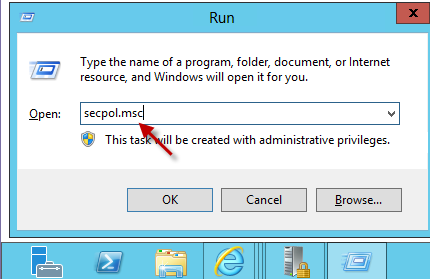
- 在弹出的Local Security Policy中,找到Security Settings-> Account Policy-> Password Policy,并点击Password Policy节点;
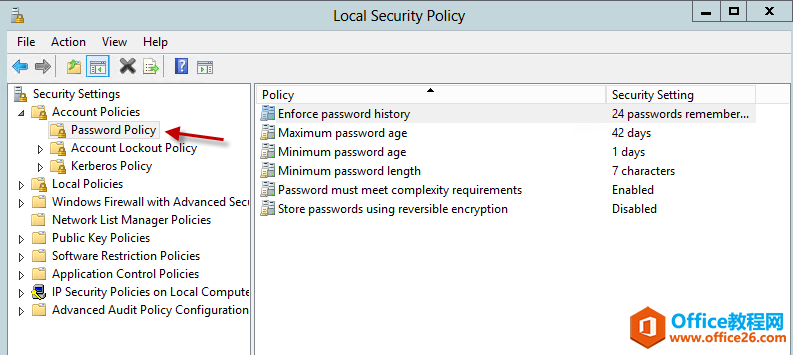
- 在右边列出的Policy中选择要修改的选项并双击,在弹出窗口中进行修改,并点击OK保存即可。
- 下面是列出来的每项Policy的作用:
| Policy | 作用 |
| Enforce password history | 防止用户创建与当前密码或者近期密码相同的新密码。指定记住多少个密码。 |
| Maximum password age | 密码最长使用期限,设置密码有效天数的最大值。 |
| Minimum password age | 密码最短使用期限,设置在可以更改密码前必须通过的最短天数。 |
| Minimum password length | 指定密码可以的最少字符数。 |
| Password must meet complexity requirements | 要求密码复杂度:
|
| Store passwords using reversible encryption | 存储密码而不加密。 |
感谢阅读!
标签: HowChangeWindowsPasswordPolicy很多企业对员工
相关文章
- 详细阅读
-
如何为Win10家庭版开启组策略编辑器功能详细阅读

经常访问Win10专业网的朋友在看到需要编辑组策略的文章时,会发现,每一个教程都提供了两种方法:方法一是配置组策略;方法二是修改注册表。而两种方法的效果则是相同的。之所以这样,......
2022-04-19 316 组策略编辑器
-
Win10下如何使用DISM命令修复Windows映像详细阅读

DISM工具是一个部署映像服务和管理工具,已经陆续分享了一些DISM工具应用技巧。实际上使用DISM工具还可以修复损坏的Windows映像,下面我们来看一下微软官方的使用DISM工具修复Windows映像教程:......
2022-04-19 55 DISM命令 修复Windows映像
- 详细阅读
- 详细阅读



